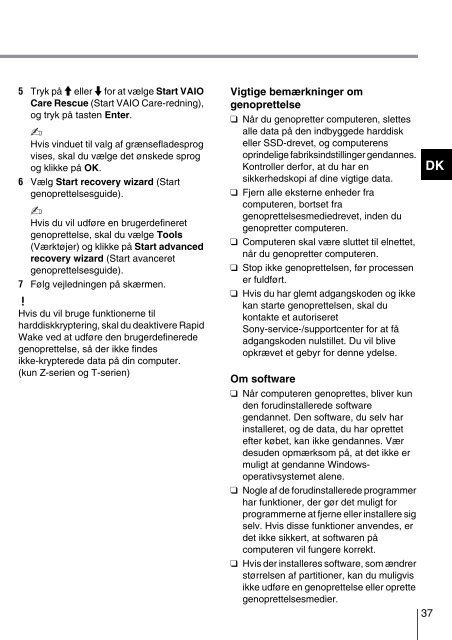Sony SVE14A1M6E - SVE14A1M6E Guide de dépannage Suédois
Sony SVE14A1M6E - SVE14A1M6E Guide de dépannage Suédois
Sony SVE14A1M6E - SVE14A1M6E Guide de dépannage Suédois
You also want an ePaper? Increase the reach of your titles
YUMPU automatically turns print PDFs into web optimized ePapers that Google loves.
5 Tryk på M eller m for at vælge Start VAIO<br />
Care Rescue (Start VAIO Care-redning),<br />
og tryk på tasten Enter.<br />
Hvis vinduet til valg af grænsefla<strong>de</strong>sprog<br />
vises, skal du vælge <strong>de</strong>t ønske<strong>de</strong> sprog<br />
og klikke på OK.<br />
6 Vælg Start recovery wizard (Start<br />
genoprettelsesgui<strong>de</strong>).<br />
Hvis du vil udføre en bruger<strong>de</strong>fineret<br />
genoprettelse, skal du vælge Tools<br />
(Værktøjer) og klikke på Start advanced<br />
recovery wizard (Start avanceret<br />
genoprettelsesgui<strong>de</strong>).<br />
7 Følg vejledningen på skærmen.<br />
Hvis du vil bruge funktionerne til<br />
harddiskkryptering, skal du <strong>de</strong>aktivere Rapid<br />
Wake ved at udføre <strong>de</strong>n bruger<strong>de</strong>finere<strong>de</strong><br />
genoprettelse, så <strong>de</strong>r ikke fin<strong>de</strong>s<br />
ikke-kryptere<strong>de</strong> data på din computer.<br />
(kun Z-serien og T-serien)<br />
Vigtige bemærkninger om<br />
genoprettelse<br />
❑ Når du genopretter computeren, slettes<br />
alle data på <strong>de</strong>n indbygge<strong>de</strong> harddisk<br />
eller SSD-drevet, og computerens<br />
oprin<strong>de</strong>lige fabriksindstillinger gendannes.<br />
Kontroller <strong>de</strong>rfor, at du har en<br />
sikkerhedskopi af dine vigtige data.<br />
❑ Fjern alle eksterne enhe<strong>de</strong>r fra<br />
computeren, bortset fra<br />
genoprettelsesmediedrevet, in<strong>de</strong>n du<br />
genopretter computeren.<br />
❑ Computeren skal være sluttet til elnettet,<br />
når du genopretter computeren.<br />
❑ Stop ikke genoprettelsen, før processen<br />
er fuldført.<br />
❑ Hvis du har glemt adgangsko<strong>de</strong>n og ikke<br />
kan starte genoprettelsen, skal du<br />
kontakte et autoriseret<br />
<strong>Sony</strong>-service-/supportcenter for at få<br />
adgangsko<strong>de</strong>n nulstillet. Du vil blive<br />
opkrævet et gebyr for <strong>de</strong>nne y<strong>de</strong>lse.<br />
DK<br />
Om software<br />
❑ Når computeren genoprettes, bliver kun<br />
<strong>de</strong>n forudinstallere<strong>de</strong> software<br />
gendannet. Den software, du selv har<br />
installeret, og <strong>de</strong> data, du har oprettet<br />
efter købet, kan ikke gendannes. Vær<br />
<strong>de</strong>su<strong>de</strong>n opmærksom på, at <strong>de</strong>t ikke er<br />
muligt at gendanne Windowsoperativsystemet<br />
alene.<br />
❑ Nogle af <strong>de</strong> forudinstallere<strong>de</strong> programmer<br />
har funktioner, <strong>de</strong>r gør <strong>de</strong>t muligt for<br />
programmerne at fjerne eller installere sig<br />
selv. Hvis disse funktioner anven<strong>de</strong>s, er<br />
<strong>de</strong>t ikke sikkert, at softwaren på<br />
computeren vil fungere korrekt.<br />
❑ Hvis <strong>de</strong>r installeres software, som ændrer<br />
størrelsen af partitioner, kan du muligvis<br />
ikke udføre en genoprettelse eller oprette<br />
genoprettelsesmedier.<br />
37